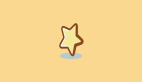今天介绍下用 Python 去除 PDF (图片)的水印。思路很简单,代码也很简洁。
首先来考虑 Python 如何去除图片的水印,然后再将思路复用到 PDF 上面。
这张图片是前几天整理《数据结构和算法》PDF里的一个截图,带着公众号的水印。
从上图可以明显看到,为了不影响阅读正文,水印颜色一般比较浅。因此,我们可以利用颜色差这个特征来去掉水印。即:用 Python 读取图片的颜色,并将浅颜色部分变白。
Python 标准库 PIL 可以获取图片的颜色,Python2 是系统自带的,Python3 需要自己安装,我用的 Python 3.8,需要执行以下命令安装
- pip install pillow
安装完成,读取图片,并获取图片的尺寸(宽度和高度)
- from PIL import Image
- img = Image.open('watermark_pic.png')
- width, height = img.size
进行下一步之前,先简单介绍下计算机里关于颜色的知识。光学三原色是红绿蓝(RGB),也就是说它们是不可分解的三种基本颜色,其他颜色都可以通过这三种颜色混合而成,三种颜色等比例混合就是白色,没有光就是黑色。
在计算机中,可以用三个字节表示 RGB 颜色,1个字节能表示的最大数值是 255, 所以,(255, 0, 0)代表红色,(0, 255, 0)代表绿色,(0, 0, 255)代表蓝色。相应地,(255, 255, 255)代表白色,(0, 0, 0)代表黑色。从(0, 0, 0) ~ (255, 255, 255) 之间的任意组合都可以代表一个不同的颜色。
接下来我们可以通过下面代码读取图片的 RGB
- for i in range(width):
- for j in range(height):
- pos = (i, j)
- print(img.getpixel(pos)[:3])
图片每个位置颜色由四元组表示,前三位分别是 RGB,第四位是 Alpha 通道,我们不需要关心。
有了 RGB ,我们就可以对其修改。
从图中可以发现,水印的 RGB 是 #d9d9d9,这里是用十六进制表示的,其实就是(217, 217, 217)。
这三个颜色值都越靠近 255,颜色就越淡,当它们都变成 255,也就成了白色。所以只要 RGB 都大于 217 的位置,我们都可以给它填成白色。即:RGB 三位数之和大于等于 651。
- if sum(img.getpixel(pos)[:3]) >= 651:
- img.putpixel(pos, (255, 255, 255))
完整代码如下:
- from PIL import Image
- img = Image.open('watermark_pic.png')
- width, height = img.size
- for i in range(width):
- for j in range(height):
- pos = (i, j)
- if sum(img.getpixel(pos)[:3]) >= 651:
- img.putpixel(pos, (255, 255, 255))
- img.save('watermark_removed_pic.png')
有了上面的基础,去除 PDF 的水印就简单了,思路是将每页 PDF 转成图片,然后修改水印的 RGB,最后输出图片即可。
安装 pymupdf 库,用来来操作 PDF
- pip install pymupdf
读取 PDF,并转图片
- import fitz
- doc = fitz.open("数据结构和算法手册@公众号渡码.pdf")
- for page in doc:
- pix = page.get_pixmap()
该 PDF 共 480 页,所以需要遍历每一页,并获取每一页对应的图片pix。pix对象类似于我们上面看到的img对象,可以读取、修改它的 RGB。
page.get_pixmap() 这个操作是不可逆的,即能够实现从 PDF 到图片的转换,但修改图片 RGB 后无法应用到 PDF 上,只能输出为图片。
修改水印 RGB 跟刚才一样,区别是这里的 RGB 是一个三元组,没有 Alpha 通道,代码如下:
- from itertools import product
- for pos in product(range(pix.width), range(pix.height)):
- if sum(pix.pixel(pos[0], pos[1])) >= 651:
- pix.set_pixel(pos[0], pos[1], (255, 255, 255))
完整代码如下:
- from itertools import product
- import fitz
- doc = fitz.open("数据结构和算法手册@公众号渡码.pdf")
- page_no = 0
- for page in doc:
- pix = page.get_pixmap()
- for pos in product(range(pix.width), range(pix.height)):
- if sum(pix.pixel(pos[0], pos[1])) >= 651:
- pix.set_pixel(pos[0], pos[1], (255, 255, 255))
- pix.pil_save(f"pdf_pics/page_{page_no}.png", dpi=(30000, 30000))
- print(f'第 {page_no} 页去除完成')
- page_no += 1
这种方案是有缺点的,第一,输出并非 PDF 格式;第二,输出的图片比较模糊,后续还有待优化,最好是能直接修改 PDF。
完整代码回复关键词 gp,找great-programmer/python/python项目/去除水印目录。
PDF 源文件在great-programmer/数据结构与算法/ 目录。
本文转载自微信公众号「渡码」,可以通过以下二维码关注。转载本文请联系渡码公众号。